
YouTube(動画)を入れる方法
他社ツールご利用の前にお読みください
YouTubeは、他社が運営するサービスです。そのため、予告なく仕様や操作手順が変更となる場合があります。ご利用の際には、YouTubeが提供している最新情報ページやヘルプページなどをご確認ください。サービスの詳細などは、YouTubeへお問い合せください。 以下の情報は、2015年9月現在の情報です。
ここでは、YouTube(ユーチューブ)を入れる方法をご案内します。
「ホームページ更新」を開いておいてください。
YouTubeを利用するには、アカウント登録が必要です
ホームページにYouTubeを入れる前に、
YouTubeにアカウント登録や、動画を撮影、その他、撮影した動画をYouTubeにアップロードします。アカウントの登録方法や、動画のアップロード方法は、YouTubeのマニュアルをご確認ください。他社のサイトとはなりますが、以下の検索結果もご活用ください。
アカウントの登録方法(検索結果一覧ページを開きます)
YouTubeに動画をアップロードする方法(検索結果一覧ページを開きます)
操作方法
YouTubeにログインし、ホームページに入れたい動画を開いておきます。
1.「共有」をクリックします
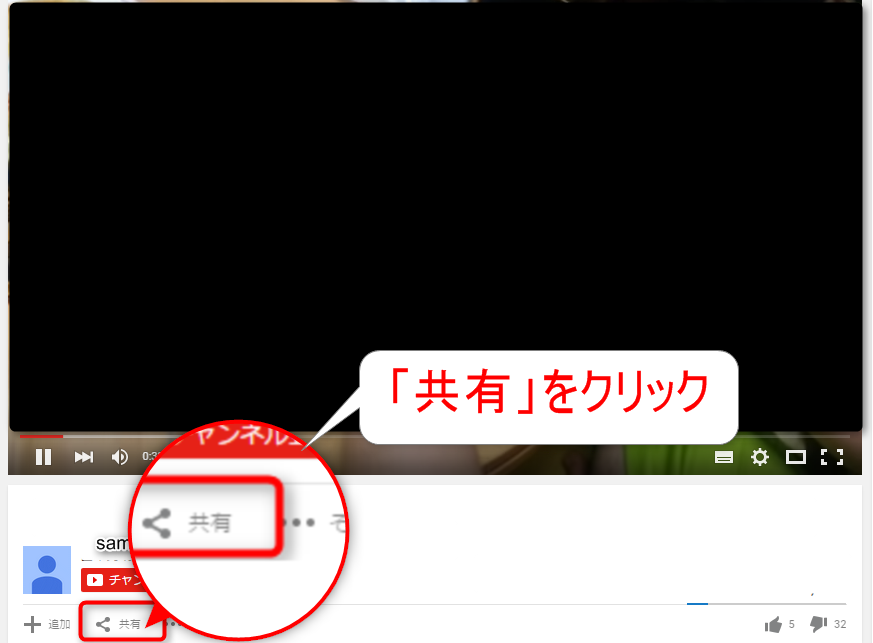

2.「埋め込みコード」をクリック
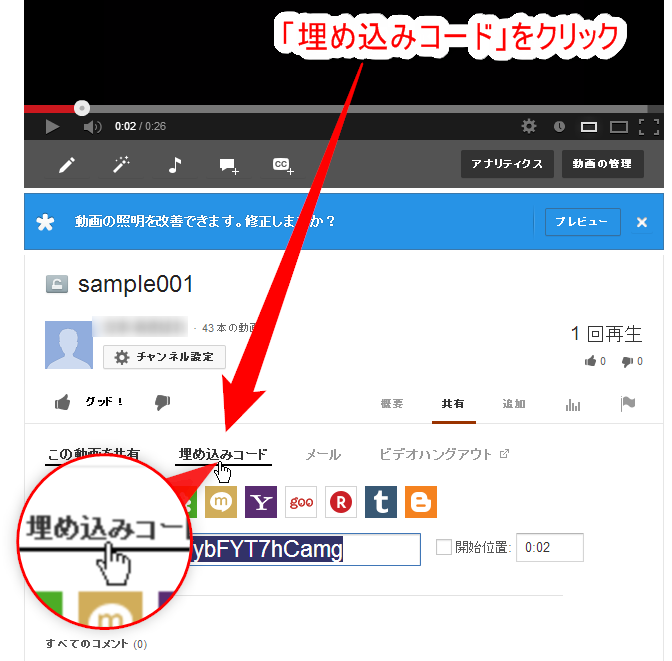

3.埋め込みコードをコピーします

ホームページのHTML部品にコードを入れます
ここからは、ホームページ更新のHTML部品を使って、4でコピーした埋め込みコードを貼り付けます。
ホームページ更新を開いておいてください。
4.左パネルでYouTubeを入れたいページをクリック
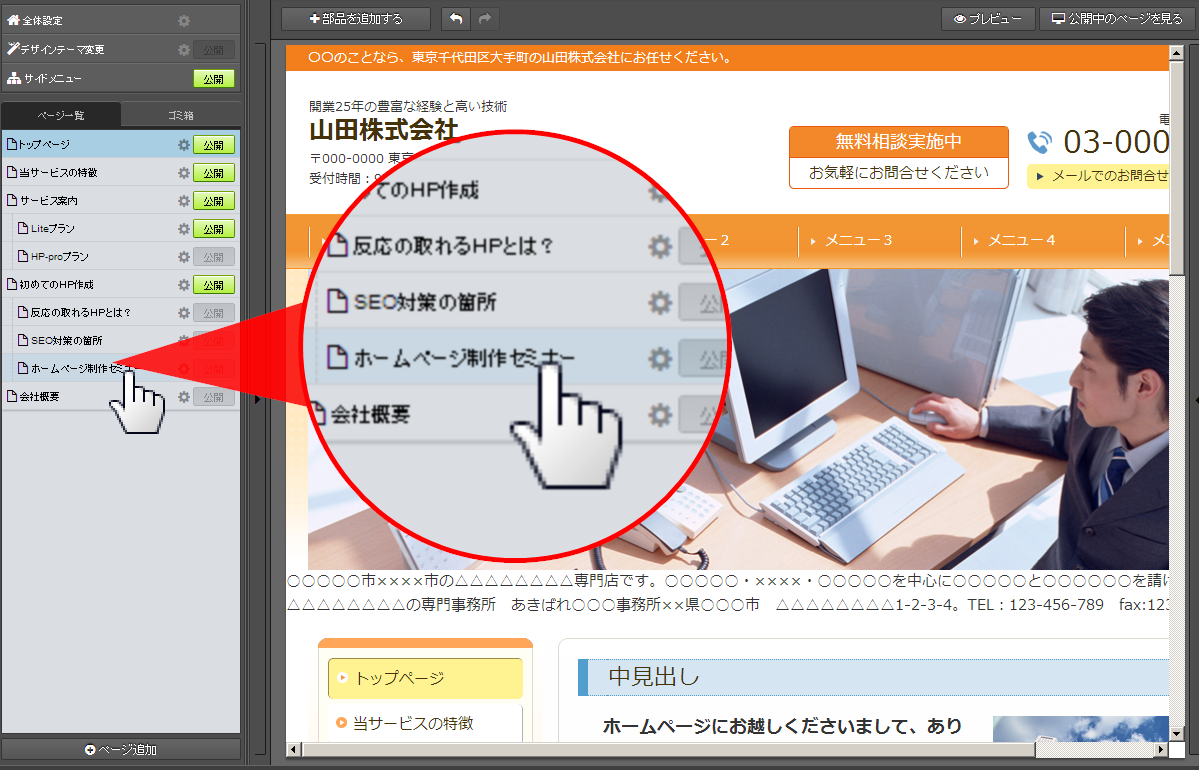

5.上パネルで[+部品を追加する]ボタンをクリック
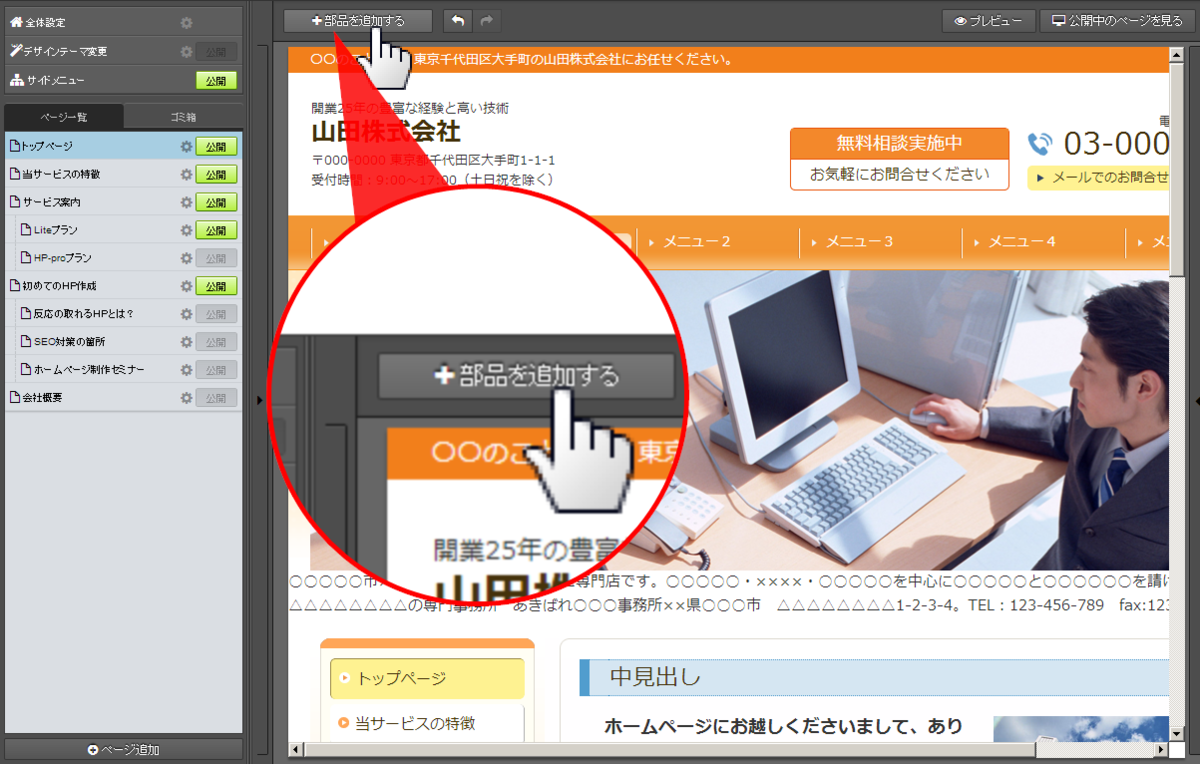

6.YouTubeを入れたい場所の[ここに追加]バーをクリック
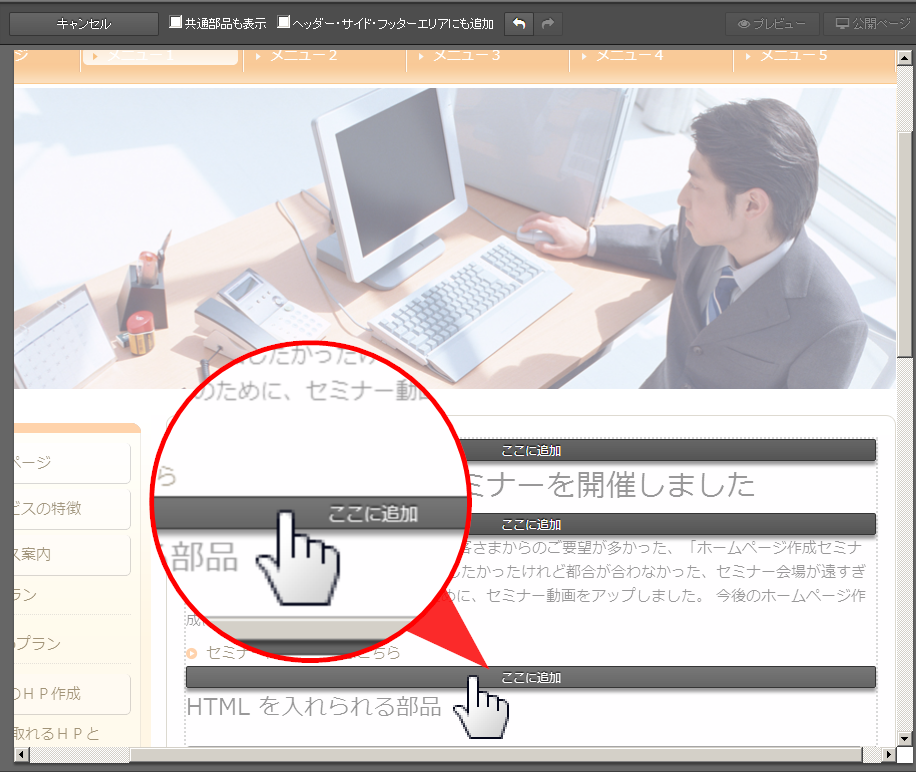

7.「よく使われる部品」にある「動画[簡易版]」をクリックし、[決定]ボタンをクリックします。
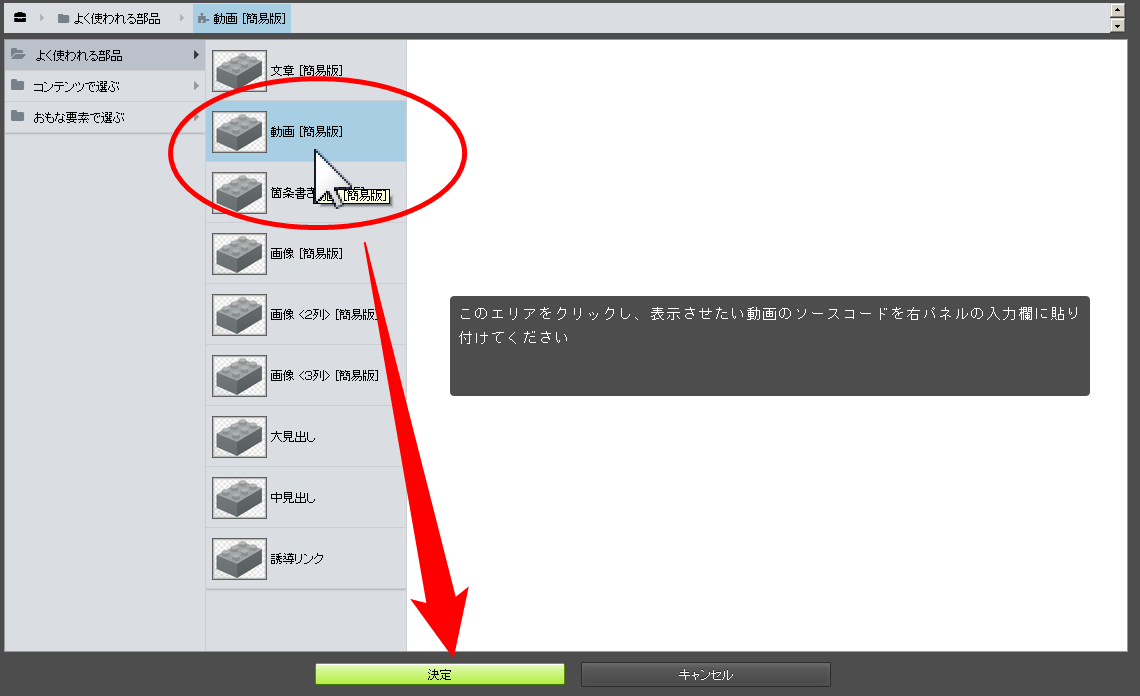

8.編集エリアに入った「このエリアをクリックし、・・・」という黒い部分をクリック、右パネルを開きます。
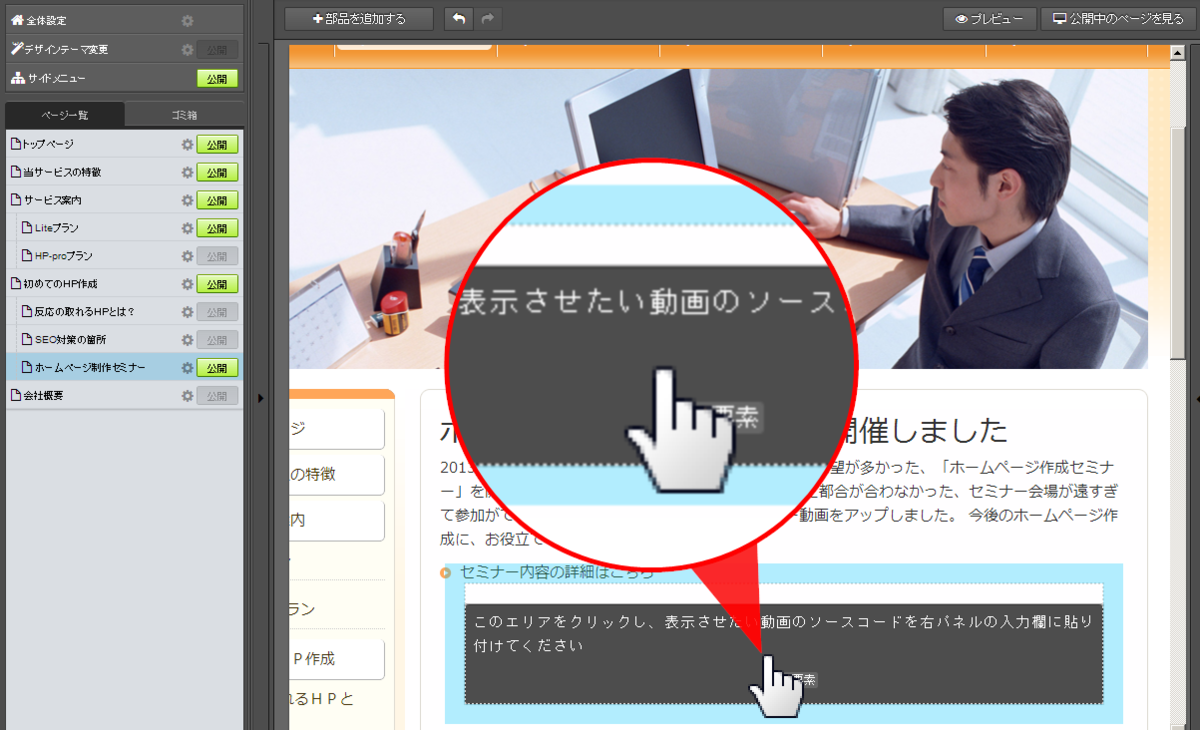

9.右パネルの「HTML」欄上で右クリック、「貼り付け」をクリック

画像のサイズを変更する場合、<iframe width="数値" height="数値" の値を半角で書き換えてください 。width横幅 height縦幅(単位px)

10.部品内に、YouTubeの動画のコードが設定されていることを確認します。
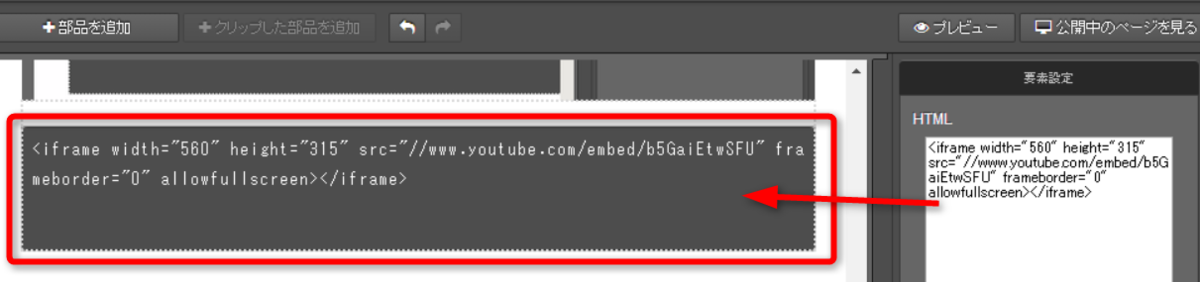

11.編集した部品以外の場所をクリックして、確定させます。
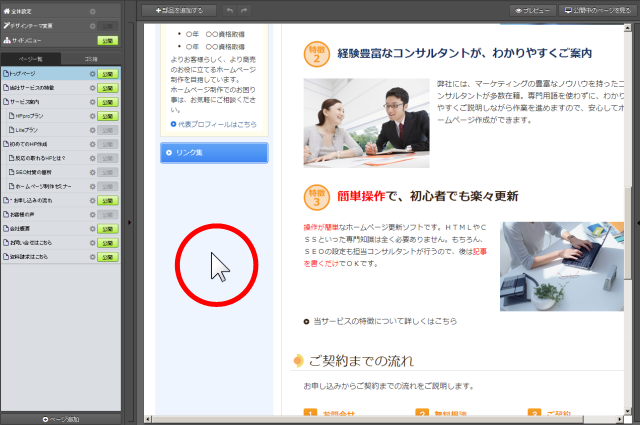
YouTubeのコードを設定しても、上記編集画面では動画は表示されません。
画面上部の「プレビュー」で、動画の表示を確認します。

12.左パネルで編集中のページにある[更新]ボタンをクリック

「公開中のページを見る」をクリックして、動画が正しく再生できることを確認します。
手順は以上です。

